Pixel Buds -kuulokkeiden liittäminen
Mitä tietää
- Android-älypuhelin: Lataa Pixel Buds -sovellus Google Playsta.
- iOS-älypuhelin: paikka Pixel Buds -kotelo lähellä iPhonea, pidä pariliitospainiketta painettuna, avaa asetukset, napauta Bluetooth, ja napauta Pixel Buds.
- Kannettavan tietokoneen menetelmä: Avaa Bluetooth-yhteydet samalla kun painat Google Pixel Buds -kuoren pariliitospainiketta.
Tässä artikkelissa kerrotaan, kuinka Google Pixel Buds -kuulokkeet liitetään älypuhelimeen, kannettavaan tietokoneeseen ja korvaavat Google Pixel Buds -kuulokkeet.
Kuinka yhdistän Pixel Budsini?
Pixel Budsin yhdistäminen Android- tai iPhone-laitteella on melko yksinkertainen prosessi.
Android-menetelmä
Lataa Pixel Buds -sovellus.
Varmista, että puhelimesi lukitus on avattu Bluetoothin ollessa päällä.
Napauta Pixel Buds sovellus.
Sovellus kehottaa sinua pitämään pariliitospainiketta painettuna, kunnes merkkivalo vilkkuu.
-
Puhelin tunnistaa Google Pixel Buds -kuulokkeet ja näet kuulokesymbolin näytön yläosassa.

iPhone-menetelmä
Pariliitoksen muodostaminen Pixel Buds iPhoneen on melko yksinkertainen prosessi.
Avaa Pixel Buds tapaus kanssa Pixel Buds kotelon sisällä täyteen ladattu. Istu kotelo viereen iPhone.
Pidä Pixel Buds -kuoren painiketta painettuna, kunnes pariliitoksen merkkivalo alkaa vilkkua. Tämä osoittaa, että pariliitosprosessi on alkanut.
Avaa nyt iPhonessa asetukset valikosta.
Näpäytä Bluetooth.
Pixel Buds näkyy lähistöllä olevissa laitteissa. Napauta Pixel Buds ja pariliitosprosessi on valmis.
Kuinka yhdistän Google Pixel Buds -kuulokkeet kannettavaan tietokoneeseeni?
Näin yhdistät Pixel Buds -tietokoneesi kannettavaan tietokoneeseen tai pöytätietokoneeseen.
-
Klikkaa Bluetooth -kuvake, joka sijaitsee tehtäväpalkin vasemmassa alakulmassa (macOS: ssä se on yleensä oikeassa yläkulmassa).
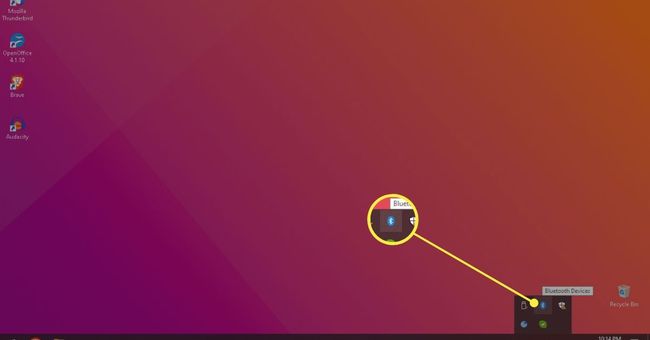
-
Klikkaus kytke Bluetooth päälle ja etsi lähellä olevia laitteita.
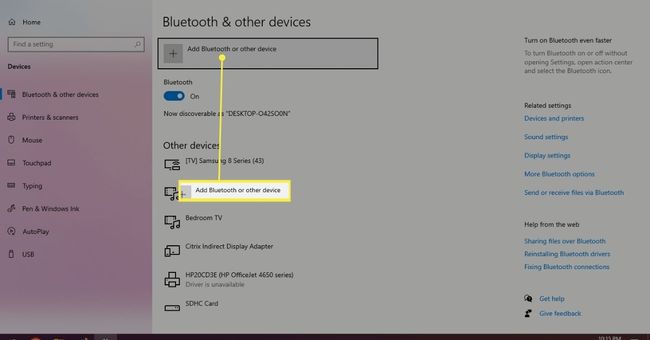
Paina ja pidä painettuna pariliitospainike Google Pixel Budsissa.
Google Pixel Buds -kuulokkeiden pitäisi näkyä lähellä olevissa laitteissa.
Klikkaus "Pari" ja Pixel Buds yhdistetään tietokoneeseen.
Miksi Pixel Buds ei yhdistä?
Jos Pixel Buds -kuulokkeet eivät muodosta yhteyttä, yritä saada ne toimimaan uudelleen.
Ensimmäinen asia, joka sinun tulee tehdä, on poistaa Pixel Buds Bluetooth-valikosta.
Klikkaus Unohda laite Pixel Buds -kuulokkeisiin, jotka on tallennettu Bluetooth-laite lista.
Yhdistä sitten Pixel Buds -kuulokkeet tämän artikkelin aiempien vaiheiden mukaisesti.
Kuinka yhdistät vaihtopikselikuulokkeet?
Sinun on unohdettava Pixel Buds -kuulokkeet tallennettujen Bluetooth-laitteiden luettelosta älypuhelimeesi, koska tallennettu Pixel Buds -pari häiritsee uuden sarjan yhdistämistä.
Kun olet unohtanut "kadonneen" Pixel Buds -parin Bluetooth-valikosta, sinun on toistettava yllä lueteltu pariliitosprosessi.
Kannettavien tietokoneiden käyttäjien on myös siirryttävä tallennettuihin Bluetooth-laitteisiin ja poistettava edellinen Pixel Buds -pari.
FAQ
-
Kuinka kauan Pixel Budsin yhdistäminen kestää?
Ilman ongelmia, prosessi kestää vain minuutin tai niin. Riippumatta siitä, mihin liität Pixel Buds -puhelimen, Bluetooth-laitteen pariliitoksen muodostaminen kestää enintään muutaman vaiheen, ja se tapahtuu yleensä nopeasti.
-
Voiko Pixel Buds yhdistää useisiin laitteisiin?
Pixel Buds voidaan yhdistää jopa 8 eri laitteeseen. Pixel Buds ei kuitenkaan tue Monipiste joka on samanaikainen yhteys useisiin laitteisiin. Laitteiden välillä vaihtaminen Pixel Budsilla on kuitenkin nopeaa.
